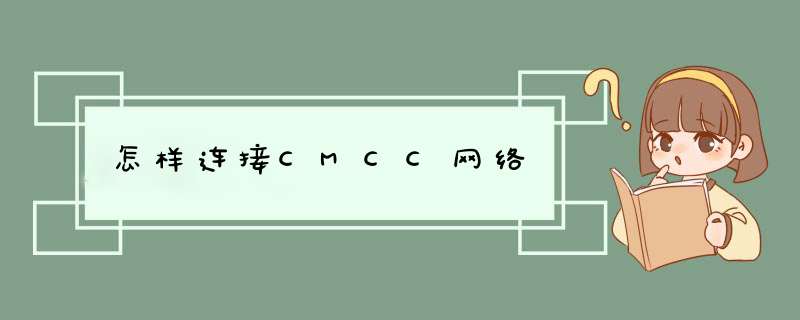
桌面右击“我的电脑”,点击“管理”菜单进入,进入计算机管理界面,打开“系统工具”菜单,双击进入“设备管理器”界面
2、然后是网络的配置。进入计算机管理界面后打开“服务和应用程序”菜单,双击进入“服务”界面。
在“服务”列表中找到“Wireless Zero Configeration”应用程序,查看是否处于“已启动”状态,如未启动请单击鼠标右键选择“启动”菜单。
3、进入“控制面板”——>“网络连接”界面,右键点击“无线网络连接”——>“属性”,选择“无线网络配置”菜单,在无线网络配置中勾选“用windows配置我的无线网络设置”
4、前面的步骤做好后,在是无线网络的连接。
进入“控制面板”——>“网络连接”界面,查看“无线网络连接”是否为“启用”状态,如为“禁用”状态,请右键点击“无线网络连接”,选择“启用”菜单即可。
5、上述设置均完成后,可以进入“控制面板”——>“网络连接”界面,右键点击“无线网络连接”——>“查看可用的无线连接” ,也可以直接双击电脑桌面右下角的“无线网络连接”,您就可以查看您的电脑搜索到的所有可用的各运营商的无线网络。
注意:此时虽然您已经搜索到无线网络,但由于还没有连接具体的接入点,故“无线网络连接”图标仍然为红色的叉即尚未连接状态。
6、选择正确的SSID连接无线网络
SSID(Service Set Identifier)用于区分不同的网络,也就是不同的路由器,为便于区分,请在路由器里面设置个性的方便记的名称。搜索到的无线网络中双击选择CMCC的接入点连接。
8、此时电脑桌面右下角的“无线网络连接”图标上的红叉应已消失,双击后可以查看到当前无线网络连接的状态,包括接入的网络名称(CMCC)、信号强度等。
在终端的“无线网络连接”中,搜索可用的CMCC网络连接,在搜到的“无线网络连接”中,连接“CMCC”无线网络。
首先终端要支持WiFi/WLAN功能,其次手机号码要开通WLAN业务,最后必须要在移动WLAN热点覆盖范围内。
待无线网络连接正常后,您可以打开“浏览器”输入任意地址。
在该界面的“用户名”处,输入您的手机号码,在“静态密码”处,输入您的WLAN密码。
点击“登录”按钮,即可成功连接网络。
“动态密码”栏中输入收到的随机密码,点击“登录”按钮,即可成功连接网络。
成功连接互联网后,请保留登录页,下线时需点击该页面的“下线”按钮方可正常下线。
如果您要用电脑使用WLAN(CMCC)功能,需同时具备以下三个条件:首先电脑要支持WiFi/WLAN功能,其次手机号码要开通WLAN业务,最后必须要在移动WLAN热点覆盖范围内。建议按如下提示 *** 作:1、需要在电脑的“无线网络连接”中,搜索可用的CMCC网络连接;在搜到的“无线网络连接”中,连接“CMCC”无线网络。
2、待无线网络连接正常后,可以打开“浏览器”输入任意地址,此时会d出“中国移动随e行”登录界面,您在该界面的“用户名”处,输入手机号码,在“静态密码”处,输入WLAN密码,随后点击“登录”按钮,即可成功连接网络。
3、如果想不起WLAN密码,也可在“用户名”处输完手机号码后,点击“申请动态密码”按钮,系统会向手机下发一个随机密码,在“动态密码”栏中输入收到的随机密码,点击“登录”按钮,即可成功连接网络。
4、成功连接互联网后,请保留登录页,下线时需点击该页面的“下线”按钮方可正常下线。
温馨提示:使用WLAN前,需要使用移动号码开通WLAN业务或套餐。
欢迎分享,转载请注明来源:内存溢出

 微信扫一扫
微信扫一扫
 支付宝扫一扫
支付宝扫一扫
评论列表(0条)